- 1Docker Compose 简介、命令语法和使用演示_重新打开dockercompose控制台
- 2RestHighLevelClient高级客户端
- 3linux系统资源查看详解_linux系统资源查看课件
- 4Verilog:【7】超详细WaveDrom教程,时序图绘制利器,看这一篇就够了。
- 5Hyper-V管理器无法连接到服务器,Hyper-V主机计算服务无法打开,vmcompute.exe应用程序无法正常启动(0xc0000606)的一种解决方法_hyper-v尝试连接服务器出错
- 6项目总结心得体会_项目总结与心得体会
- 7HandlerMapping.URI_TEMPLATE_VARIABLES_ATTRIBUTE
- 8sRGB色彩空间_srgb坐标
- 92021-05-26 react staging(持续更新)_react_staging
- 10linux常用监控命令有哪些,Linux系统管理员常用,5个实用的监控命令!
腾讯云服务器域名申请 备案和绑定IP地址详细步骤带清晰图_想在腾讯云中绑定自己电脑的内网ip
赞
踩
1、首先点击进入腾讯云服务区,选择 **云服务器**

然后点击立即选购
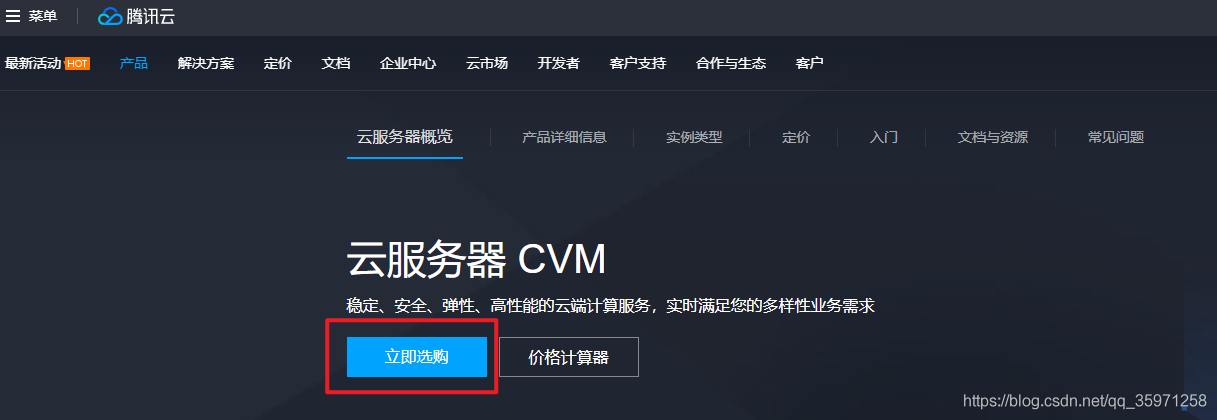
2、然后选择服务器配置信息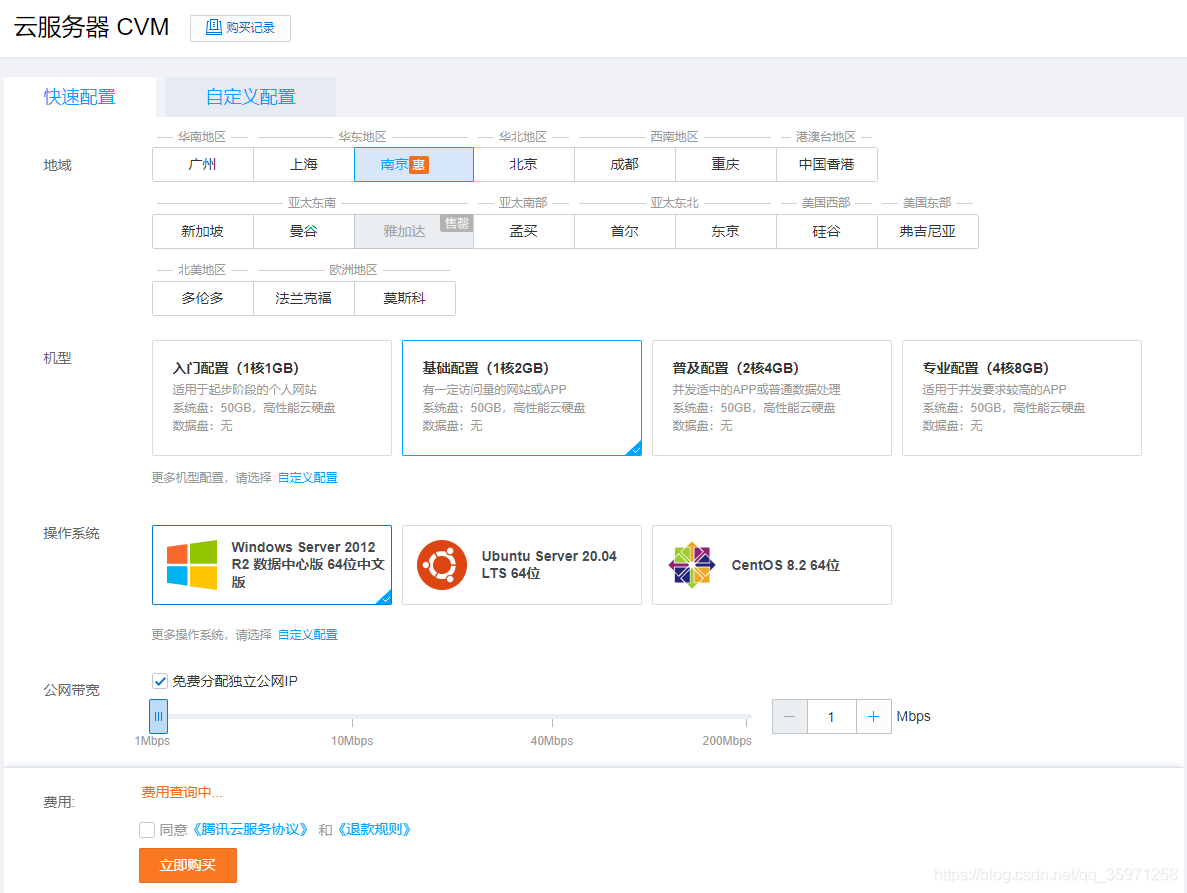
3、然后点击购买,跳转到下面截图页面中(这里也可以勾选购买域名,如果不需要就不用勾选)
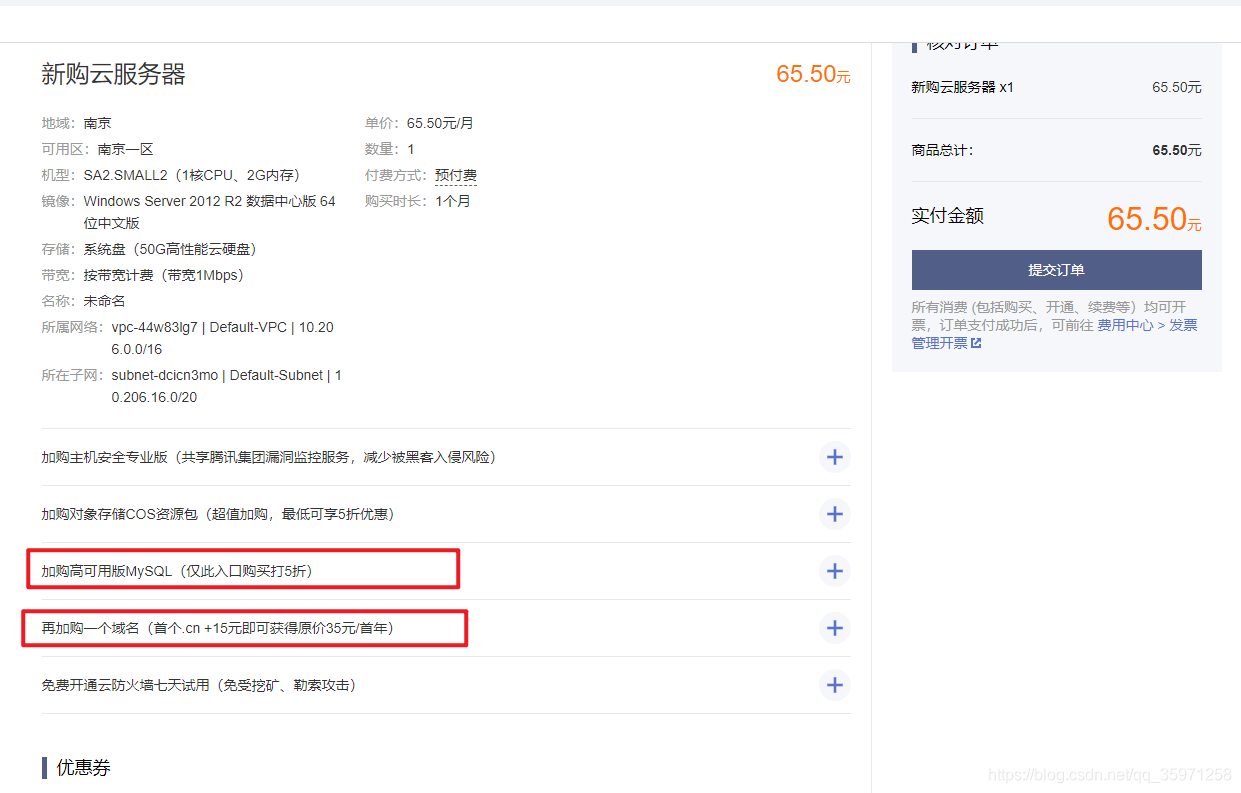
4、提交订单之后,等待1~2分钟等腾讯消息,然后点击服务器实例控制台跳转到云服务器实例控制台,再点击实例可以查看到云服务器的配置信息,以及公网内网IP地址,这个IP地址后面可以和申请的域名进行绑定,后面会说怎么绑定。
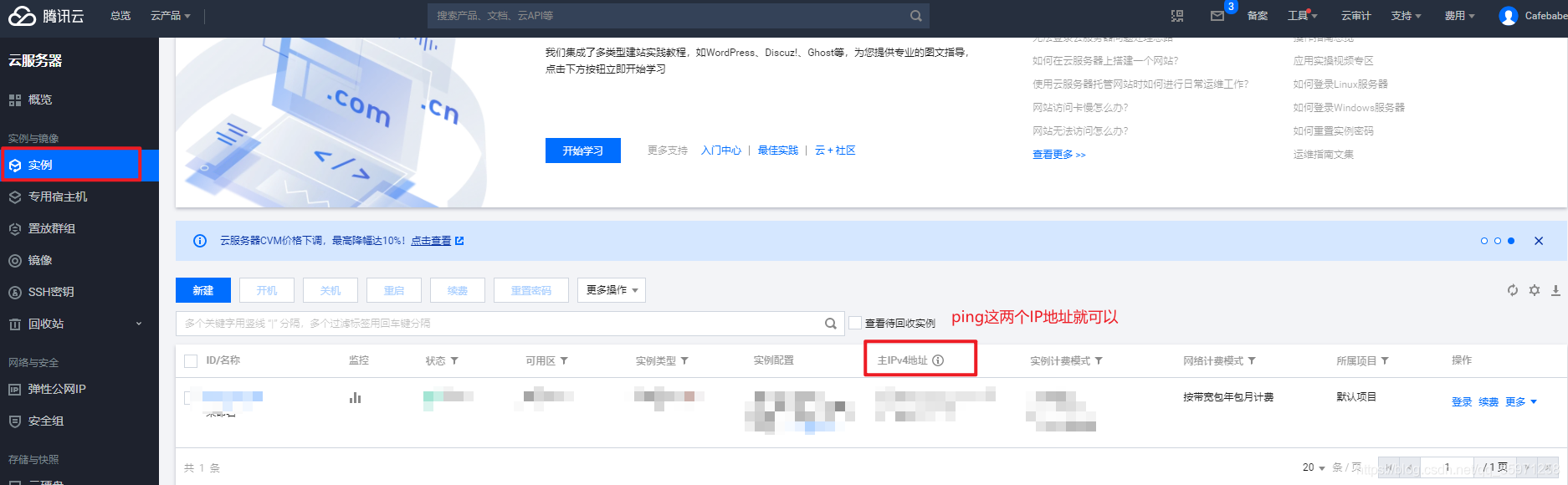
5、然后在本地进行测试,在Cmd命令行窗口中使用命令ping进行ping这个云服务的IP地址,如果有下面字节数据返回就说明服务器已经注册成功,接下来就可以在服务器上搭建自己的各种网站,通过IP地址可以访问到你的网站,如果你还勾选了域名,那接着看下面的步骤,可以知道怎么进行域名实名认证、域名绑定云服务器IP地址。
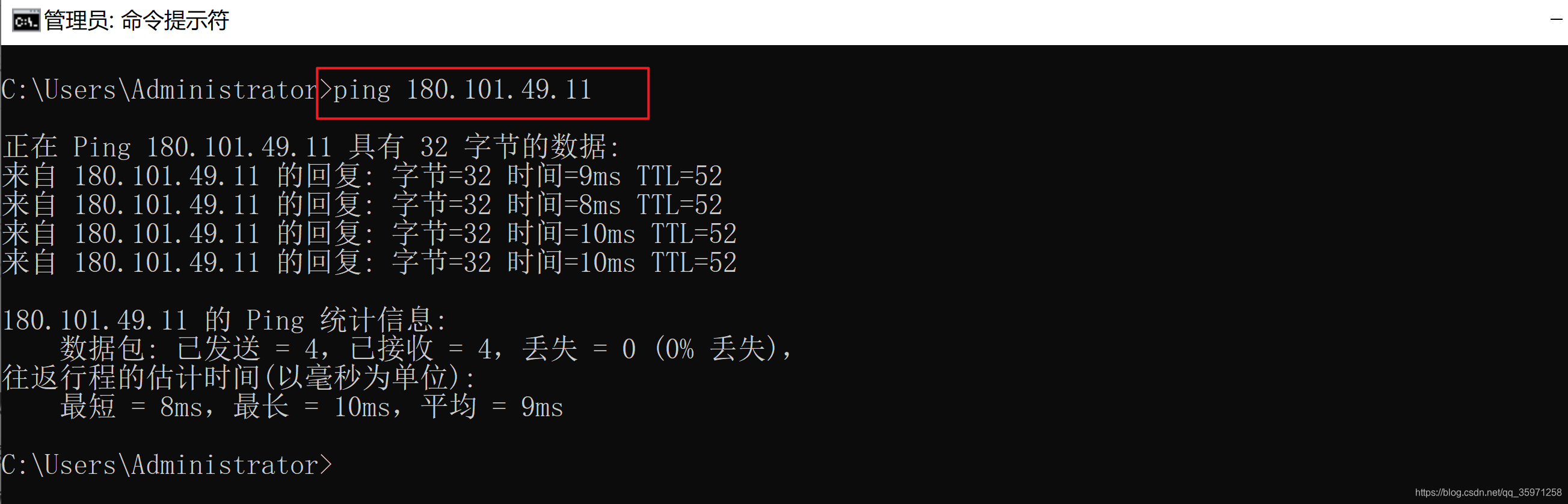
6、当你选择完了服务器配置信息之后,跳转到付钱页面时,你不是可以顺便勾选买个域名嘛,注意申请的域名必须全部都是英文字母,然后点击提交订单之后,稍等个1~2分钟,腾讯会给你发短信,会让你去进行域名实名认证。
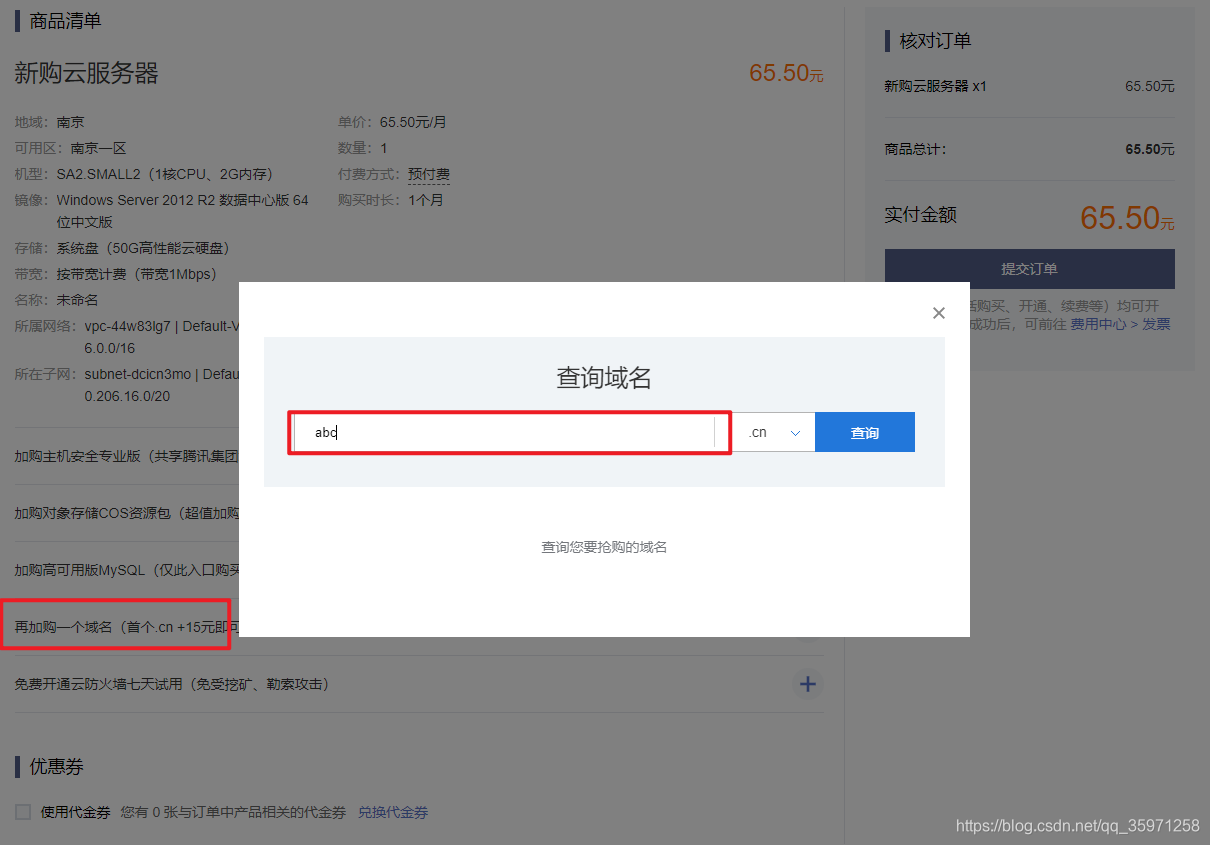
7、1~2分钟之后腾讯给你发送短信中会附带域名认证的网址,,然后点击进入域名实名认证,进去之后再点击域名注册控制台。
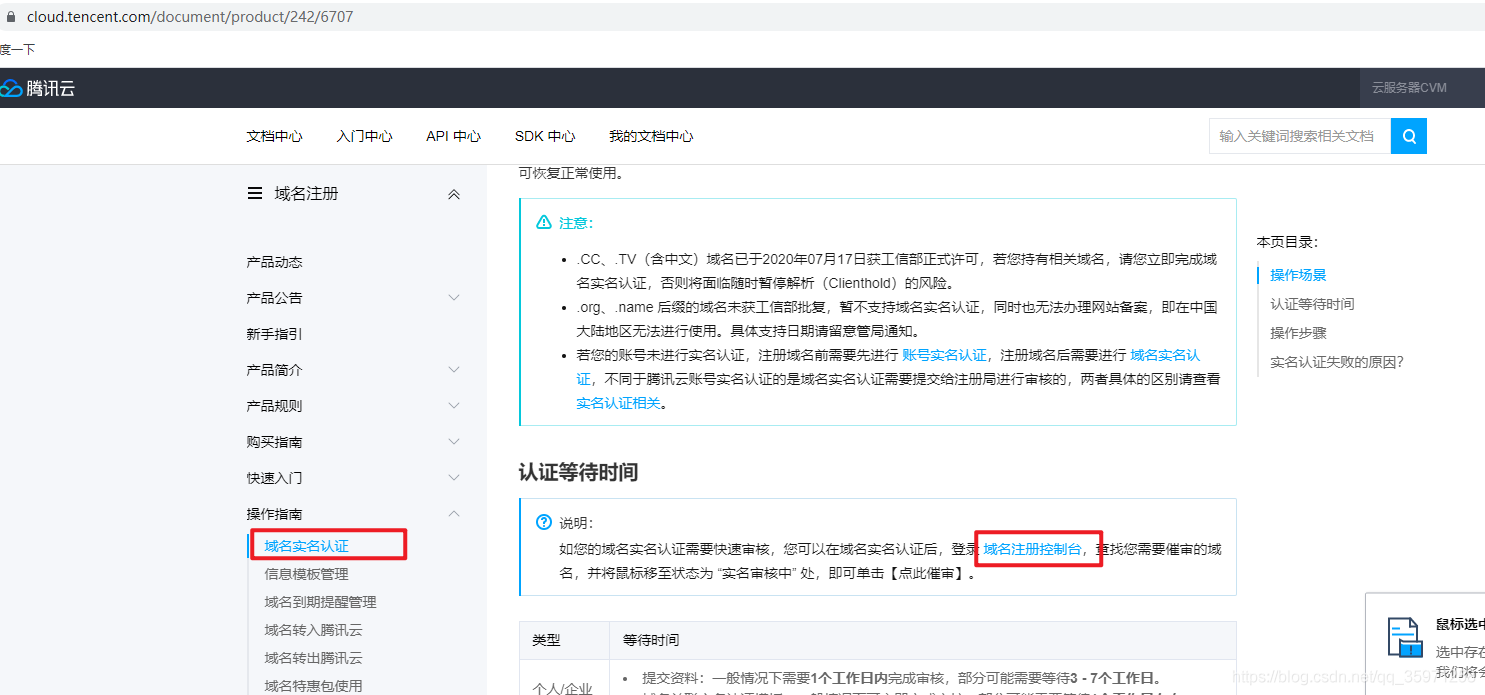
8、然后到了域名控制台之后会看到你申请的域名信息,此时是显示未实名认证,你只需要点击未实名认证,跳转到实名认证页面,开始照着你身份证的信息填写即可
注意: 填写的信息一定要和身份证上面的信息一样,因为它要你上传身份证正面照,会对比你填写的信息和照片上识别信息是否一致,不一致认证就是失败了,所以特别注意这一点。

填写实名域名认证的信息
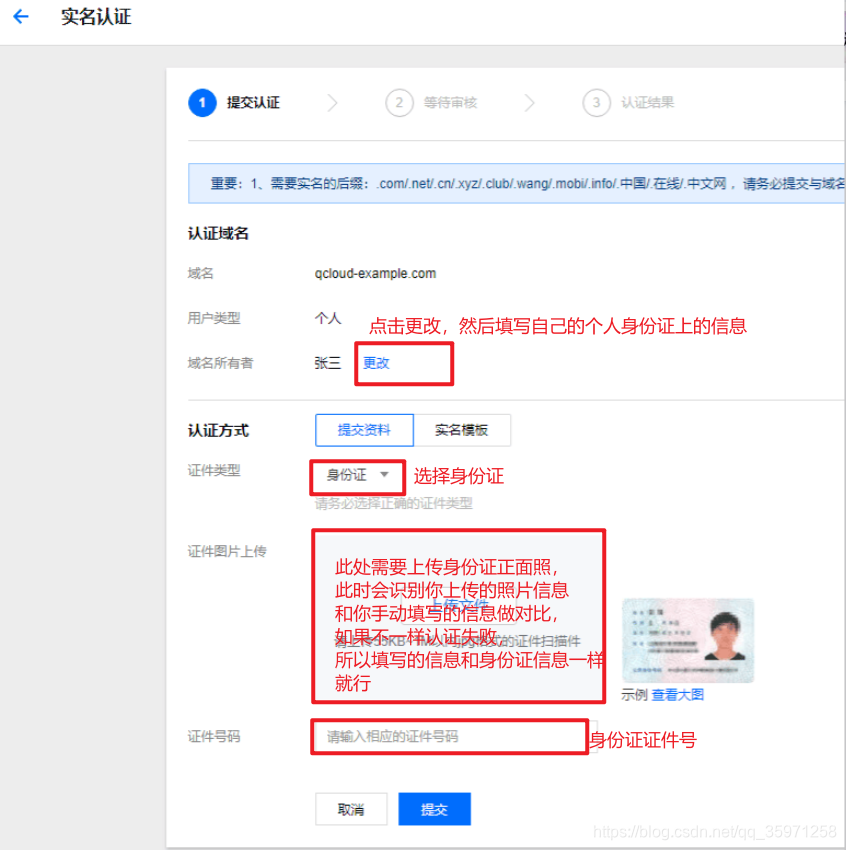
9、填写完成之后,你只需要等待2~3分钟,腾讯会给你发短信告诉你已经域名认证成功了,然后你再刷新刚才的页面,就可以看到正常两个字。

这里给你们看看腾讯发送的短信通知,告诉你已经通过了域名实名认证
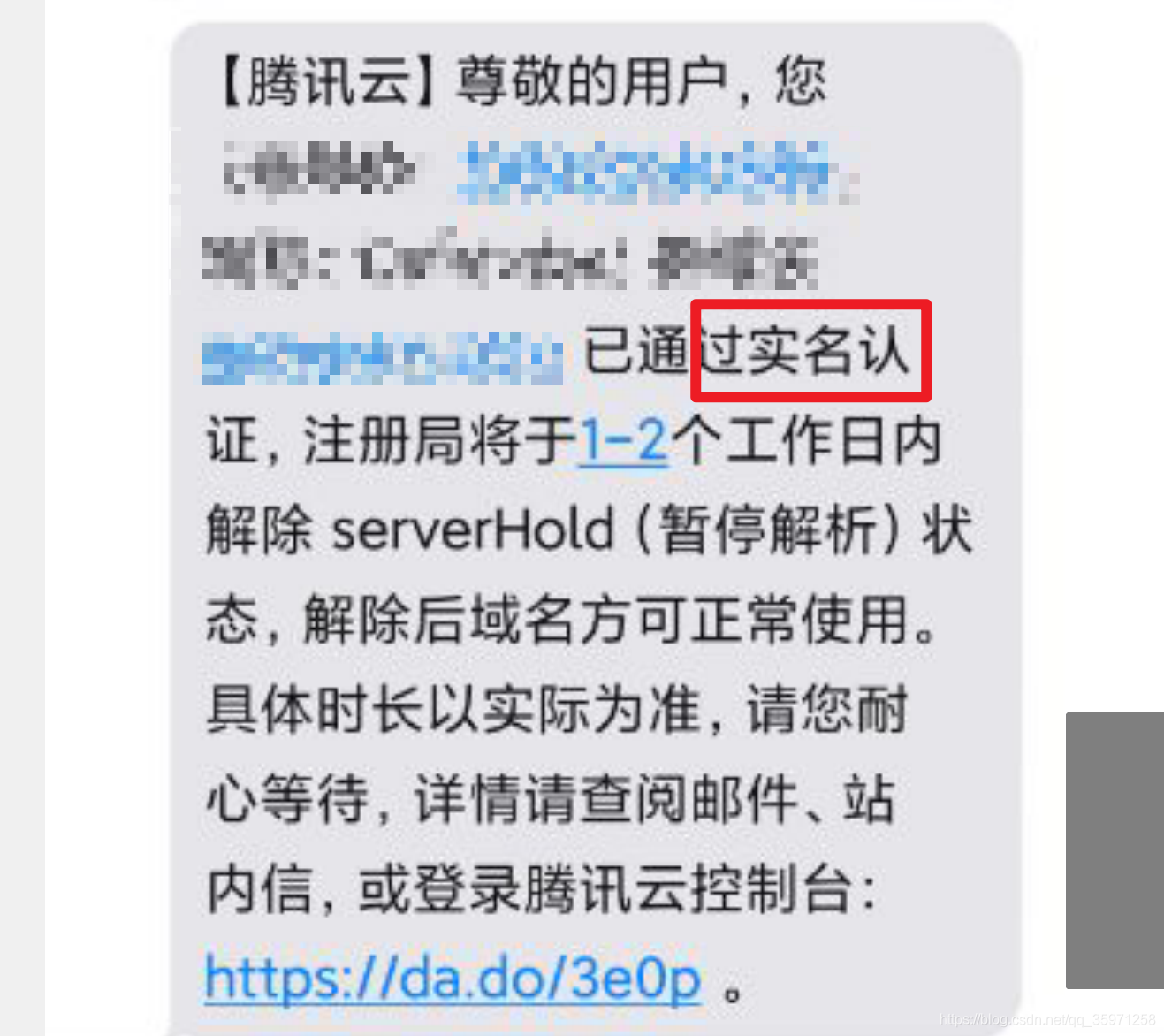
10、现在域名、云服务器都已经有了,那么现在要将域名和云服务器IP进行绑定,绑定好了域名才能够用域名去访问我们的服务器。绑定很简单,进入我们域名管理控制台,选择我的域名, 然后鼠标悬浮在DNSPod上面,会出现管理解析。
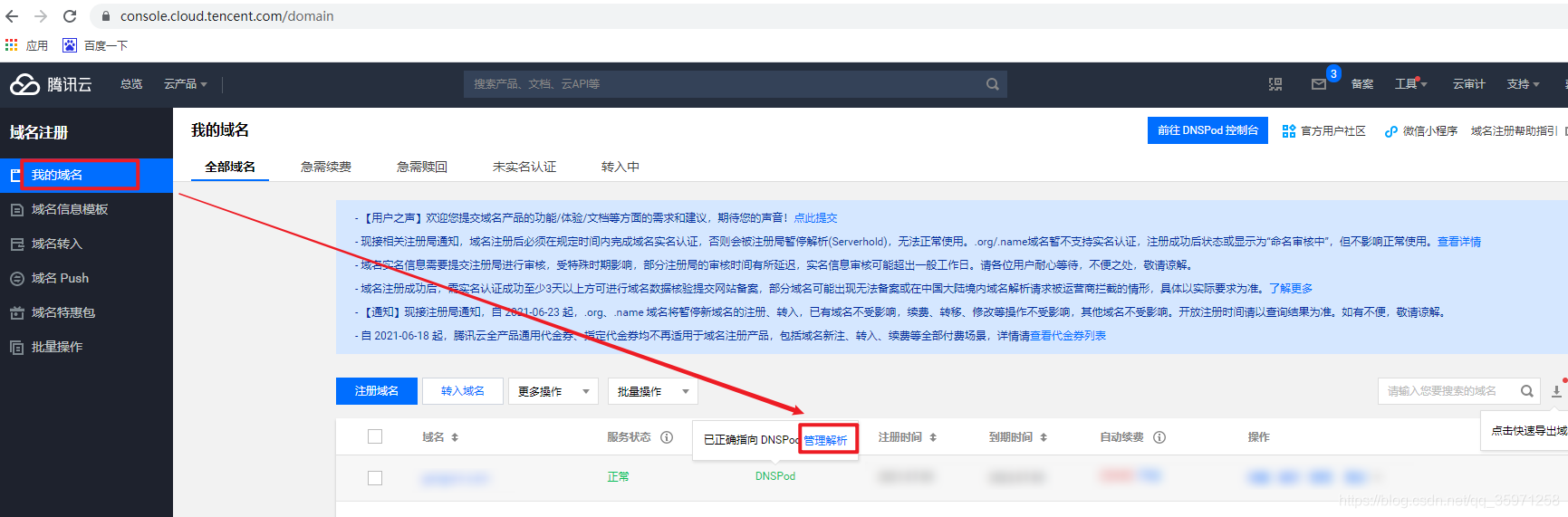
11、然后点击进入管理解析,点击添加记录
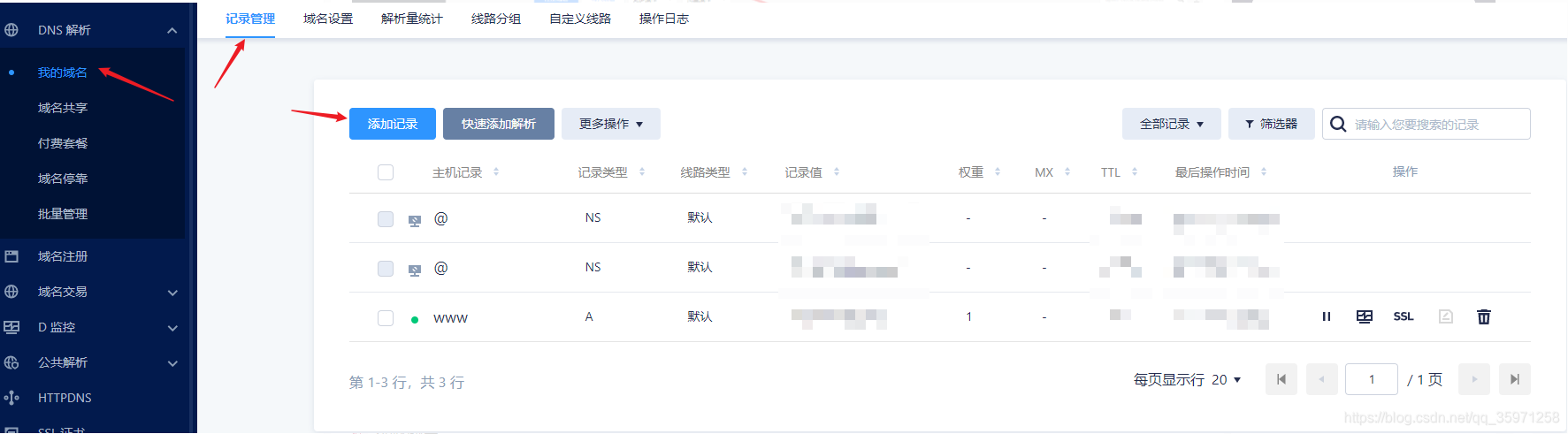
12、点击添加记录之后,然后照着下面截图一步步操作,填写云服务器IP地址,网站前缀www,点击确认,就完成了云服务器IP地址和域名之间的绑定
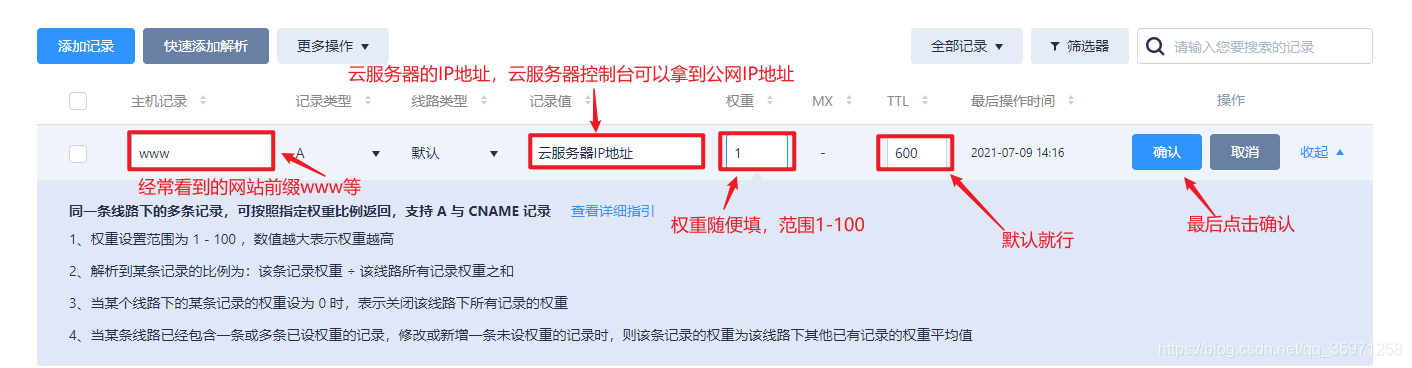
13、绑定之后,开始测试一下是否真的绑定了,可以在本地使用Cmd命令行窗口,使用命令ping 域名就能够ping通,返回以下字节数据信息就说明绑定成功,然后你在云服务器上搭建自己的网站,就可以都通过域名进行访问了,不再使用之前的云服务器IP地址进行访问。

14、最后就是在自己的云服务器上搭建网站,然后通过域名进行访问体验!


